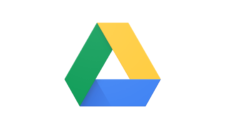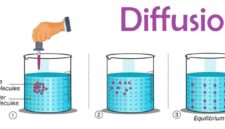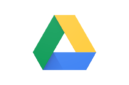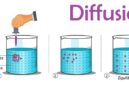| Upaya pemadaman kebakaran di Tangsel ( Dok. Ist) |
Swarawarta.co.id – Hotel Allnite & Day yang terletak di kawasan Alam Sutera, Tangerang Selatan (Tangsel), Banten mengalami kebakaran pada sore hari tadi.
ADVERTISEMENT
 .
.SCROLL TO RESUME CONTENT
Sayangnya, tiga karyawan hotel meninggal dunia akibat kebakaran tersebut. Dilaporkan oleh Antara, kebakaran tersebut terjadi pada pukul 15.40 WIB.
Korban tewas tersebut yaitu sekuriti, tenaga maintenance, dan office boy yang bekerja di hotel tersebut.
“Yang jelas korban itu adalah pekerja/karyawan hotel, di antaranya sekuriti, maintenance, dan office boy,” kata Danton Bravo Damkar Kota Tangerang Selatan, Nurudin, di Tangerang.
Baca Juga: 11 Unit Mobil Damkar dikerahkan untuk Padamkan Kebakaran di Ruko PIK, Ini Kata Petugas!
Nurudin selaku petugas pemadam kebakaran tidak memberikan rincian mengenai identitas korban, baik dari nama maupun asal tinggal.
Menurut Nurudin, ketiga korban diduga meninggal karena menghirup asap yang sangat pekat karena kebakaran tersebut.
“Kebakaran itu, diduga korsleting ruang panel terus menyebar ke lorong lift. di situ terbakar lalu korban ingin melihat ke atas, menggunakan lift,” imbuhnya.
Baca Juga: Pilu 2 Balita di Sulteng Tewas Berpelukan Akibat si Jago Merah
Mereka terjebak di lift yang berada di lantai lima. Saat ini, seluruh korban telah dilarikan ke Rumah Sakit Umum (RSU) Serpong Utara, Kota Tangerang Selatan. Petugas pemadam kebakaran setempat telah berhasil memadamkan api yang melalap hotel tersebut dan situasinya telah berada di bawah kontrol.